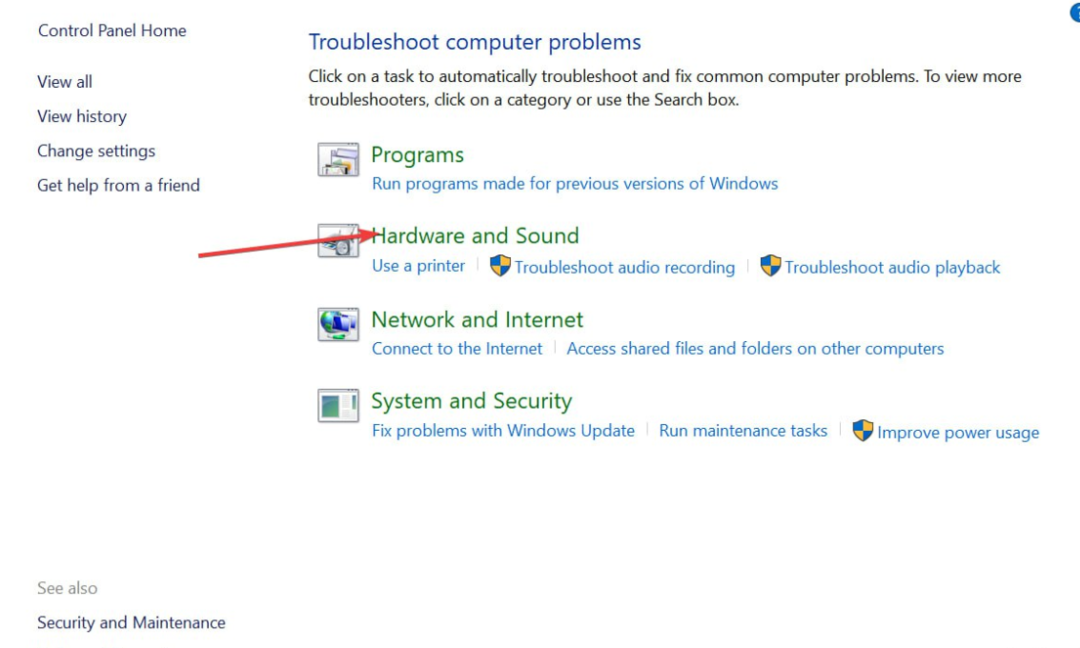- Virheelliset näytön väriasetukset voivat aiheuttaa erilaisia terveysongelmia, kuten silmien väsymistä ja verkkokalvon vaurioita, mutta voit vähentää tätä riskiä kalibroimalla näytön värit.
- Värikalibrointityökalut on suunniteltu soveltamaan ihanteelliset väriasetukset näyttöön ja säilyttämään väritarkkuus koko käyttöjärjestelmässä, mikä on erityisen hyödyllistä grafiikan kannalta suunnittelijat.
- Jos sinun Windows 10 -tietokone ei kalibroi näyttöä, voit ratkaista tämän ongelman muutamalla helpolla vaiheella.
- Käy sivustollamme Apuohjelmat ja työkalut osiosta tarkistaa lisää mahtavia oppaita!

Tämä ohjelmisto korjaa yleiset tietokonevirheet, suojaa sinua tiedostohäviöltä, haittaohjelmilta, laitteistovikoilta ja optimoi tietokoneesi maksimaalisen suorituskyvyn saavuttamiseksi. Korjaa PC-ongelmat ja poista virukset nyt kolmessa helpossa vaiheessa:
- Lataa Restoro PC: n korjaustyökalu joka tulee patentoidun tekniikan mukana (patentti saatavilla tässä).
- Klikkaus Aloita skannaus löytää Windows-ongelmat, jotka saattavat aiheuttaa tietokoneongelmia.
- Klikkaus Korjaa kaikki korjata tietokoneen turvallisuuteen ja suorituskykyyn vaikuttavat ongelmat
- Restoro on ladannut 0 lukijoita tässä kuussa.
Jos näyttö näyttää hieman poissa, ei välttämättä liian kirkas tai liian himmeä, mutta ehkä joillakin väreillä ei ole niin tarkkoja kuin niiden pitäisi olla, niin voit säätää sitä itse oikealla näytön värikalibrointiohjelmisto.
Voit kalibroida näytön myös kolorimetrillä.
Tätä laitetta kutsutaan myös värikalibraattoriksi, ja sinun on oltava kiinni siinä näytön edessä kalibroi värit.
Mutta jos sinulla ei ole tällaista konetta, voit käyttää värikalibrointityökalua tehokkaasti, ja valitsimme viisi parasta työkalua näytön värien kalibrointiin.
Viisi parasta näytön värikalibrointityökalua, joita voidaan käyttää tänään
Kalibroi

Kalibroi ei tee mitään muille näyttöasetuksillesi, mutta se pystyy kalibroimaan järjestelmän näytön värit.
Tämä on ilmainen ohjelmisto, joka säätää näytön värejä kolmessa hyvin yksinkertaisessa vaiheessa. Se pystyy antamaan järjestelmällesi luotettavan väriprofiilin ja ylläpitämään väritarkkuutta koko järjestelmässäsi.
Katso parhaat tämän ohjelman ominaisuudet:
- Toimii nopeasti, luotettavasti ja tehokkaasti, vaikka et tiedä mitään näytön kalibroinnista.
- Tämä toimii todella hyvin CRT-näytöissä, LCD-näytötja palkit myös.
- Tämä työkalu pystyy lukemaan väritiedot näytöltä.
- Calibrize tuottaa ICC-monitoriprofiilin.
- Se asentaa profiilin sopivaan järjestelmäkansioon.
- Tämä työkalu voi ladata joukon säädettyjä arvoja näytönohjaimen hakutaulukkoon.
- Calibrize tarjoaa myös taustatietoja koko prosessista.
- Se voi toimia moitteettomasti muiden graafisten ohjelmistojen kanssa.
Etsitkö parasta edullista näyttöä? Tässä ovat Samsungin parhaat vaihtoehdot.
QuickGamma

QuickGamma on pieni apuohjelma, joka pystyy kalibroimaan näytön tarvitsematta ostaa kaikenlaisia kalliita laitteistotyökaluja.
Voit tarkistaa tämän työkalun parhaat ominaisuudet alla:
- QuickGamma on ilmainen henkilökohtaiseen käyttöön, ja se on yhteensopiva Windows 7: n ja sitä uudempien kanssa.
- Kun lataat ohjelman, saat QuickGamma.exe, ohjetiedoston nimeltä QuickGamma.chm ja tulostettavan ohjetiedoston sekä QuickGamma .pdf.
- Nämä ovat maksuttomia yksityiseen käyttöön.
Windows 7 sisältää visuaalisen kalibroinnin ohjatun toiminnon, jota voidaan käyttää näytön kalibrointiin, mutta optiseen kalibrointiin käytetyt kuvat eivät sovellu ihanteellisesti työhön.
Täällä QuickGamma tulee kuvaan.
Tämän työkalun mukana tulee Norman Korenin erinomaiset gammakuvat, ja nyt se luo monitoriprofiilin vcgt-tagilla, joka sisältää LUT-tiedot.
Profiili asennetaan automaattisesti, ja Windows 7: n näytön kalibrointiominaisuus otetaan käyttöön automaattisesti.
W4ZT

Avulla W4ZT, voit tarkistaa näytön vastauksen ja muuttaa säätöjä täydellisen kalibroinnin saamiseksi. Näytön on oltava riittävän leveä, jotta näet molemmat nuolet rivillä, joka näkyy tämän ohjelman ensimmäisellä sivulla.
Katso tämän värikalibrointityökalun tärkeimmät ominaisuudet:
- Saat muutaman vaihtoehdon värien kalibroimiseksi näytöltäsi.
- Hyväksyttävien värien vähimmäismäärän tulisi olla 256.
- Voit myös säätää näytön gammaa, kirkkautta ja kontrastia.
- Näytön säätötavoitetta voidaan käyttää arvioimaan, onko näyttösi säädetty parhaan katselun saamiseksi.
Näytön säätö -kohde on suunniteltu antamaan tietokoneen käyttäjien säätää kontrastia ja kirkkautta tietokoneen monitorista niin, että graafiset kuvat, kuten valokuvat ja skannatut kartat, tekstidokumentit näyttävät niiden kuvilta parhaat.
Suorita järjestelmän skannaus mahdollisten virheiden löytämiseksi

Lataa Restoro
PC-korjaustyökalu

Klikkaus Aloita skannaus löytää Windows-ongelmia.

Klikkaus Korjaa kaikki korjata patentoidun tekniikan ongelmat.
Suorita PC Scan with Restoro Repair Tool -työkalu löytääksesi virheitä, jotka aiheuttavat tietoturvaongelmia ja hidastuksia. Kun tarkistus on valmis, korjaus korvaa vahingoittuneet tiedostot uusilla Windows-tiedostoilla ja komponenteilla.
Paranna videon laatua parhaalla videokalibrointiohjelmistolla!
CalMAN ColorMatch

CalMAN ColorMatch on ilmainen värikalibrointityökalu, joka pystyy tarjoamaan nopean ja helpon läpäisy- tai epäonnistumistestin kaikille näytöille tai näytöille, joihin sisältyy joukko yleisesti käytettyjä väriavaruus- ja gammastandardeja.
Tämä värikalibrointiohjelmisto vaatii kolorimetrin suorittamaan kaikki testit oikein.
Katso tämän ohjelmiston parhaat ominaisuudet:
- Voit hyötyä keskimääräisestä ja suurimmasta harmaasävy / valkotasapainovirheestä.
- CalMAN ColorMatch pystyy piirtämään kaikki tiedot yhdelle kattavalle sivulle, ja se vie vain noin 3-5 minuuttia.
- Prosessin aikana ohjelma tekee automaattisesti yli 100 kuvion muutosta, ja sadoista kriittisistä väriarvoista otetaan näyte vain yhdellä painikkeella.
CalMAN ColorMatch on SpectraCalin ilmainen ohjelma näytön tarkkuuden testaamiseen, ja se tarjoaa sinulle yksinkertaisen viiden minuutin läpäissyt tai epäonnistunut vertailumonitorin värin suorituskykytesti, joka ilmoittaa käyttäjille, milloin ja jos heidän on oltava kalibroitu.
Tästä oppaasta saat tietää, mitä tehdä, jos kannettava tietokone ei kalibroi näyttöä.
Lagom LCD-näyttö

Lagom LCD-näyttö testityökalu tarjoaa testikuvia verkossa, joiden avulla voit säätää helposti näytön asetuksia saat parhaan kuvanlaadun.
On myös joitain ylimääräisiä testikuvia, joiden avulla voit arvioida näytön kuvanlaatua.
Katso vaikuttavampia ominaisuuksia, jotka on pakattu tähän työkaluun näytön kalibrointia varten:
- Voit katsella verkkosivulla esiteltyjä kuvia ja sijoittaa ne myös USB-tikulle kokeilemaan niitä tietokoneellasi.
- Testisivut paljastavat näytön puutteita enemmän kuin tavalliset valokuvat.
- Ensimmäisten kuvien avulla voit kalibroida näytön säätämällä näytön kontrastia, kirkkautta, terävyyttä ja gamma-asetuksia.
Jos käyttöjärjestelmässäsi tai videokorttiohjaimessasi on aktiivinen mikä tahansa värienhallintajärjestelmä, suosittelemme, että poistat sen käytöstä ennen tämän työkalun käyttöä.
Sinun on ensin muutettava näytön asetuksia, jotta näyttösi käyttäytyy niin lähellä mielessäsi olevaa ideaalikuvaa.
Vasta sitten on suositeltavaa käyttää värinhallintatyökalua pienten ongelmien korjaamiseen.
Johtopäätös
Nämä ovat viisi parasta työkalua näytön värikalibrointiin, jonka voit löytää verkossa näinä päivinä. Näytön kalibrointi on vaihe, jonka ihmiset yleensä unohtavat tai jopa sivuuttavat sen.
Näytön kalibrointi varmistaa, että värisi näkyvät oikein ja tarkasti ja että ne on asetettu yhdenmukaisesti jokaiselle näytölle ja jopa tulostettaessa niitä.
Näytön värikalibrointityökalut ovat todella tärkeitä, koska ne saavat näytönsi mahdollisimman lähelle todellista.
Tutustu kaikkiin näihin viiteen työkaluun ja mene heidän virallisille verkkosivustoilleen, joissa voit nähdä ja analysoida kaikki niiden työkalut joukko ominaisuuksia ja sen jälkeen, varmista, että valitset sen, joka on paras värikalibrointiin tarpeisiin.
 Onko sinulla vielä ongelmia?Korjaa ne tällä työkalulla:
Onko sinulla vielä ongelmia?Korjaa ne tällä työkalulla:
- Lataa tämä tietokoneen korjaustyökalu arvioitu erinomaiseksi TrustPilot.comissa (lataus alkaa tältä sivulta).
- Klikkaus Aloita skannaus löytää Windows-ongelmat, jotka saattavat aiheuttaa tietokoneongelmia.
- Klikkaus Korjaa kaikki korjata patentoidun tekniikan ongelmat (Yksinomainen alennus lukijamme).
Restoro on ladannut 0 lukijoita tässä kuussa.
Usein Kysytyt Kysymykset
Jos työtilassa on useita näyttöjä, jotka on kytketty samaan tietokoneeseen, mutta joilla on erilliset värikalibrointiasetukset, meillä on yksinkertaisia ratkaisuja korjaa kaksoisnäytöt, joiden kirkkaus on erilainen.
Jos sinä ei voi kalibroida Windows 10 -kosketusnäyttöäsi, voit korjata tämän ongelman, jos puhdistat näytön, päivität järjestelmäohjaimet tai käytät sen sijaan oletusohjaimia, ja kokeilemalla muita helppoja ratkaisuja.
Sinä pystyt säädä kirkkautta, näytön väriä, kontrastia ja gammaa tietokoneellesi käyttämällä Windowsin sisäänrakennettuja ominaisuuksia, joten kolmannen osapuolen ohjelmistotuotteita ei tarvitse asentaa.